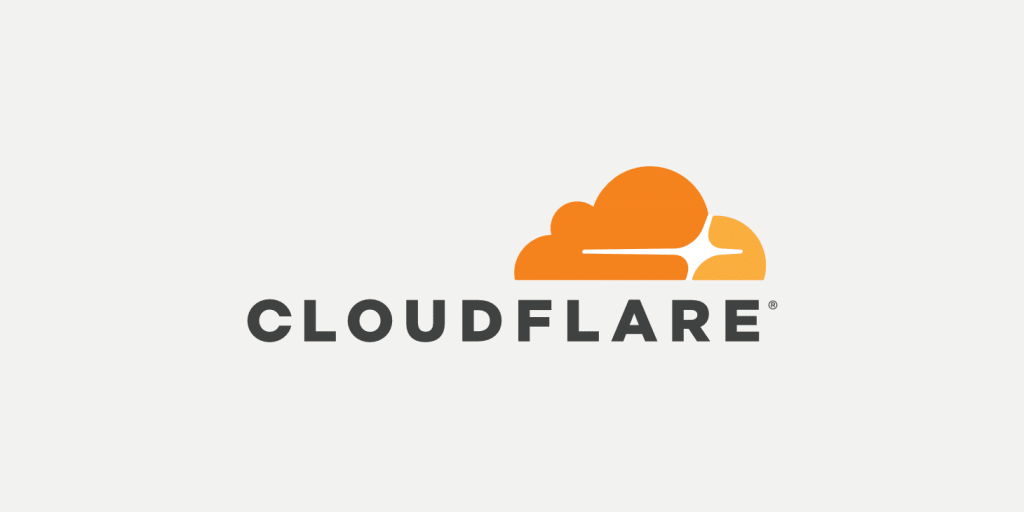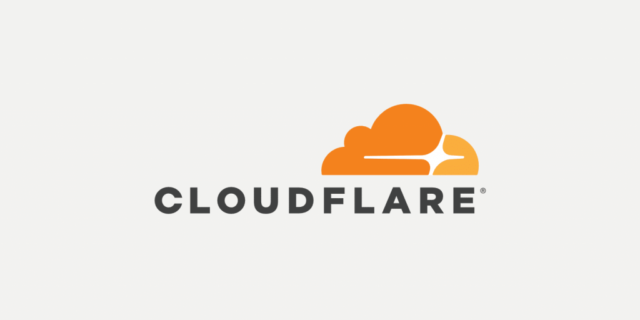
Cloudflare Registrarは、Cloudflareが提供するドメイン登録サービスです。
Cloudflareはニューヨーク証券取引所に上場している大企業であり、世界最大級のCDNサービスを提供しています。
Cloudflare Registrarの特徴は、なんといっても、ドメイン価格が安いことです。ドメインを卸価格そのままで販売しているので、最安値でドメインを運用することができます。
Cloudflare Registrarの特徴やメリット、ドメインの移管方法を紹介します。
Cloudflare Registrarでドメイン費用を年間500円節約しよう
Cloudflare Registrarの「.com」ドメインの更新料は1年間で約900円です。
国内のドメイン取得サービスで最も有名なお名前.comのドメイン更新料は年額1,408円です。Cloudflare Registrarはドメイン更新料が約900円なので、年間で約500円節約できます。
500円というと大したことなさそうですが、ドメイン更新料は毎年支払うものです。10年、20年と積み重なって、例えば、50年間使い続けるならば、25,000円の差になります。決して小さな額ではありません。ドメインを4つ持っているなら、100,000円の差です。
年払い、月払いのサービスは、小さな価格差であっても、積み重なると結構な金額になるので、時々利用サービスを見直してみることをおすすめします。
Cloudflare Registrarのドメイン価格や安全性
主要ドメイン販売会社のドメイン価格比較
主要ドメイン販売会社の「.com」ドメインの更新価格一覧です。キャンペーンなどで1年目のドメイン取得費用が安くても、2年目以降の更新価格が高額だと、あっという間に費用負担は逆転してしまいます。ドメイン管理サービスを検討するときは、更新価格を見るようにしましょう。
| ドメイン管理サービス | ドメイン更新価格 |
|---|---|
| Cloudflare Registrar | 8.03ドル(約903円) |
| namegear | 980円 |
| FC2ドメイン | 1,080円 |
| エックスドメイン | 1,298円 |
| スタードメイン | 1,298円 |
| お名前.com | 1,408円 |
| ムームードメイン | 1,628円 |
| さくらのドメイン | 1,886円 |
※「.com」ドメインの更新価格です
※Cloudflare Registrarは「基準レート: 1USD = 110.68円、海外手数料1.6%」で計算
なぜCloudflare Registrarのドメイン費用は格安なのか
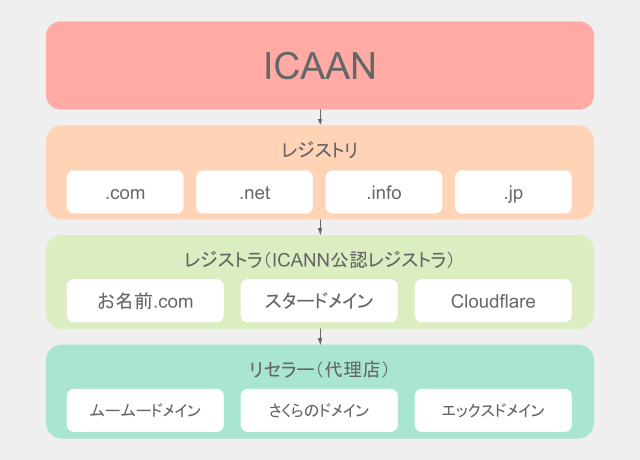
世界中のすべてのドメインは「ICANN」という非営利団体がトップレベルで管理しています。そして、ICANNから認定を受けた「レジストリ」という機関が「.com」や「.net」などのトップレベルドメインごとに実務的な管理を担っています。
「レジストリ」は一般向けにドメインを販売せず、ICANNから認定された「ICANN公認レジストラ」がドメインの登録・販売を行います。CloudflareもこのICANN公認レジストラになります。
さらに、「レジストラ」と代理店契約を結び、レジストラを通じてドメインの登録・販売を行う「リセラー」と呼ばれる会社があります。
私達がドメインを購入するのはこの「レジストラ」や「リセラー」からになります。
例えば、日本のICANN公認レジストラには次のようなサービスがあります。有名なのは「お名前.com」ですね。
日本のリセラーとそれぞれが提供するサービスには次のようなサービスがあります。いずれもドメイン登録サービスとして有名ですね。
- GMOペパボ 「ムームードメイン」
- さくらインターネット 「さくらのドメイン」
- エックスサーバー 「Xserverドメイン」
ドメインは、レジストリが卸価格で提供し、レジストラやリセラーがそれに利益を乗せて販売します。レジストラやリセラーが乗せた利益の分だけ、ドメインの価格は高くなります。
ICANN公認レジストラであるCloudflareは、レジストリから卸価格で仕入れたドメインに利益を乗せず、卸価格のままで販売しています。そのため、Cloudflare Registrerを利用することで最安値でドメインを運用することができるのです。
ドメインを原価で販売するCloudflare Registrarの目的は?
Cloudflareは主力サービスであるCDNサービスについて、基本サービスを無料で提供し、高度なサービスを有料で提供するというビジネスモデルを採用しています。魅力的な無料サービスで多くのユーザーを集め、その一部が有料サービスを使うことで収益を得るというビジネスモデルです。
Cloudflareは「ドメイン登録サービスは上位組織であるレジストリに対して情報を提供するだけなので、ほとんどコストを掛けずに提供することができる」と説明しています。
Cloudflareはドメイン登録サービスで収益を上げることは考えていないと宣言しており、ドメイン登録サービスを格安で提供するのは基本サービスの充実が目的であると考えられます。
Cloudflare Registrarの安全性は?
Cloudflareはニューヨーク証券取引所に上場している大企業であり、世界最大級のCDNサービスを提供しています。世界中で数千万のサイトを配信し、セキュリティを提供し、ハッキングから保護しています。
Cloudflareの実績
- 世界2800万以上(※2021年2月現在)のWebサイトに導入
- 全インターネットリクエスト数の約16%を処理
- 1日で最大720億ものサイバー攻撃をブロック
私は、Cloudflareが提供するCloudflare Registrarについても安全性はとても高いと考えています。
Cloudflare Registrarのドメイン価格はいくら?
Cloudflareは常に卸価格でドメインを提供しています。例えば、「.com」ドメインの価格は、8.03ドルです(※2021年8月現在)。卸価格は変動しますが、Cloudflareであれば常に最安値でドメインを更新できると考えていいでしょう。
Cloudflare Registrarのサービス紹介ページに一部ドメインの価格表が画像として掲載されています。
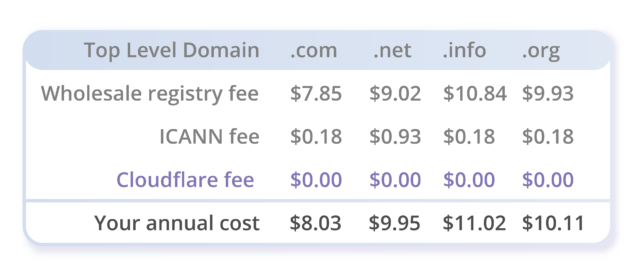
Cloudflare Registrarはこれ以外のドメインにも対応しており、登録できるドメインの一覧はTLD – Policiesで確認できますが、残念ながら、Cloudflare Registrarのサイトにはドメインの更新費用の一覧は掲載されていません。
ドメインの最新の卸価格(正規価格)はActual Domain Pricesで確認できます。「.com」の正規価格は$7.85になっているので、これにICANN手数料の$0.18を加えると、Cloudflareの販売価格である$8.03になります。
いずれにしても、Cloudflareは卸価格でドメインを提供しているので、常に最安値でドメインを更新できると考えていいでしょう。
Cloudflareの決済はドルベース?
Cloudflareの決済はドルベースです。
日本のクレジットカードがそのまま使え、円換算した金額に海外手数料を加算して請求されます。クレジットカードの海外手数料はクレジットカード会社と国際ブランドによって異なり、約1.5%~2.5%程度が一般的です。「クレジットカード名 + 海外手数料」で検索して調べることができます。
卸価格とドル円レートによりますが、海外手数料は15~25円程度です。あまり気にしなくていい範囲だと思います。
私が「.com」ドメイン($8.03)を決済したときは、クレジットカード会社の明細は海外手数料込みで903円(基準レート: 1USD = 110.68円、海外手数料1.6%)でした。計算してみると、海外手数料約14円が入っていることになります。
Cloudflareのデメリット
Cloudflareのデメリットも紹介していきます。
ドメインの更新のみで、新規登録ができない
実は、Cloudflare Registrarではドメインの新規登録ができません。必ず、他社で新規ドメインを取得し、そのドメインをCloudflare Registrarに移管する必要があります。一度移管すれば、ドメイン更新は自動でできます。
少し手間ですが、新規ドメインをCloudflare Registrarで管理したい場合は、適当なドメイン管理サービスでドメインを取得し、Cloudflare Registrarに移管して利用しましょう。ドメインの有効期限は引き継がれるので、費用的に損をすることはありません。
サポートが英語のみ
無料サービスのサポートは英語のみです。英文メールの読み書きがある程度できないと、サポートへの問い合わせは難しいでしょう。有料プランでは、日本語の問い合わせにも対応しています。英語が分からなくても、大抵のことはGoogleで検索すれば、なんとかなります。
なお、管理画面は日本語に対応しています。
Cloudflareの登録方法
Cloudflare Registrarを利用するには、CloudflareのCDNサービスを利用する必要があります。
Cloudflareはニューヨーク証券取引所に上場しており、世界最大級のCDNサービスを提供しています。有料サービスもありますが、大規模サイトでもない限り無料サービスの利用で十分です。
また、1つのアカウントで複数のサイトを管理することができます。
CloudflareのCDNサービスとは?
CDNサービスとは、コンテンツ・デリバリー・ネットワーク(Contents Delivery Network)の略で、コンテンツ配信ネットワークとも呼ばれます。
通常のWebサイトでは、Webサーバーからユーザーに直接コンテンツを配信しますが、CDNサービスを利用すると、Webサーバーのコンテンツをキャッシュサーバーにコピーし、ユーザーに最も近いキャッシュサーバーからコンテンツが配信されます。

コンテンツ配信用に最適化された世界中のキャッシュサーバーからユーザーにコンテンツが配信されるので、サイト表示速度の高速化、Webサーバーの負荷軽減、転送量の節約といったメリットがあります。
Cloudflareに登録する
Cloudflareのサイトにアクセスして、「Sign Up」に進みます。
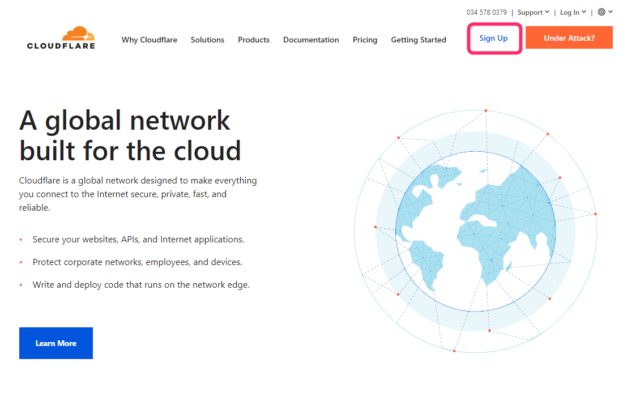
右上の言語設定を「日本語」に変更します。

メールアドレスとパスワードを入力して「アカウントを作成」をクリックします。
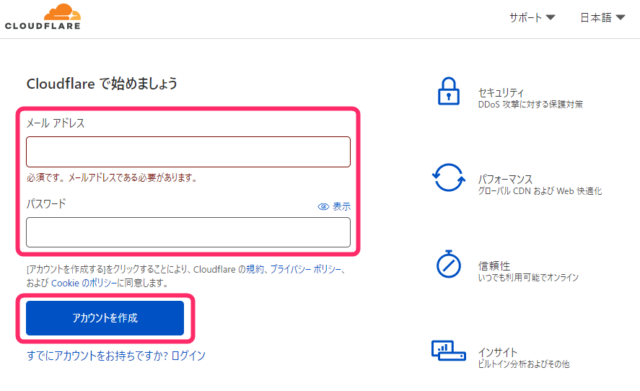
サービス選択画面が表示されるので、左側にある「CLOUDFLARE(インターネット上でのプレゼンスを保護しましょう)」の「始める」をクリックします。
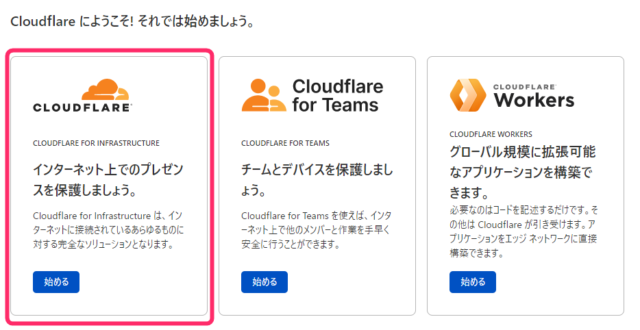
サイトのドメインを入力しして、「サイトを追加」をクリックします。
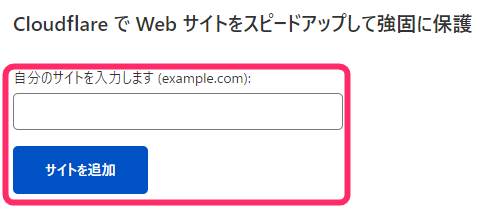
プラン選択画面が表示されるので、一番下の「Free 0$」を選択し、「続行」をクリックします。
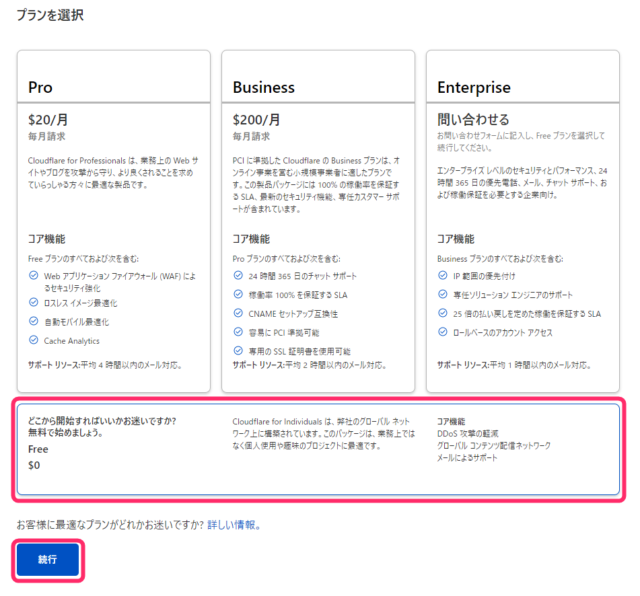
Cloudflareが現在のネームサーバーのDNSレコードを解析し、DNSレコードの一覧が表示されるので必要に応じて修正を行います。よく分からなければ、大抵の場合はそのままで大丈夫です。「続行」をクリックして先に進みます。
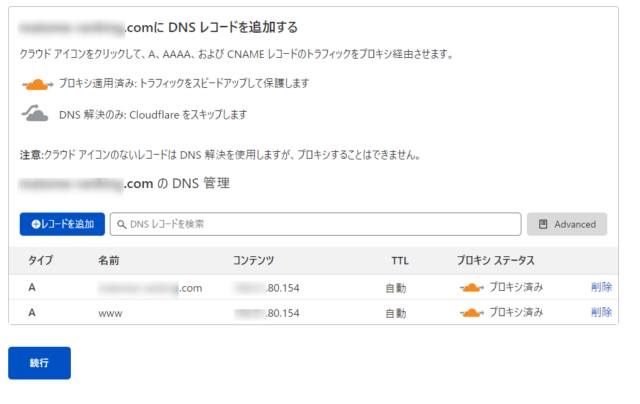
Cloudflareのネームサーバーが表示されるので、現在利用しているドメイン管理サービスの管理画面にログインして、ネームサーバー設定をCloudflareのネームサーバーに変更します。
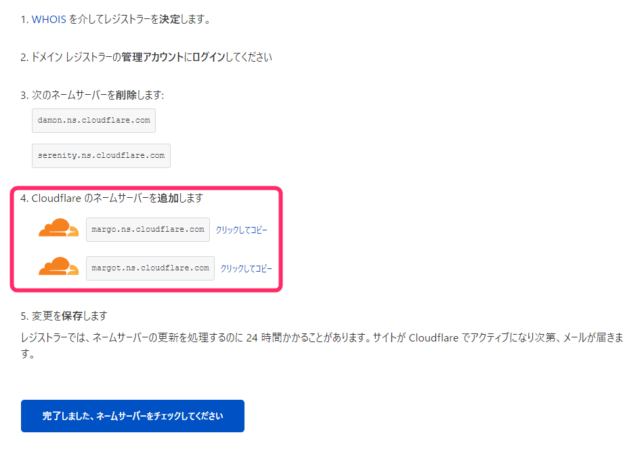
Cloudflare指定のネームサーバーに変更する
現在利用しているドメイン管理サービスからネームサーバー設定をCloudflare指定のネームサーバーに変更します。
私はムームードメインを利用していたので、ここではムームードメインのネームサーバー設定を変更する方法を紹介します。
ムームードメインの管理画面にログインします。
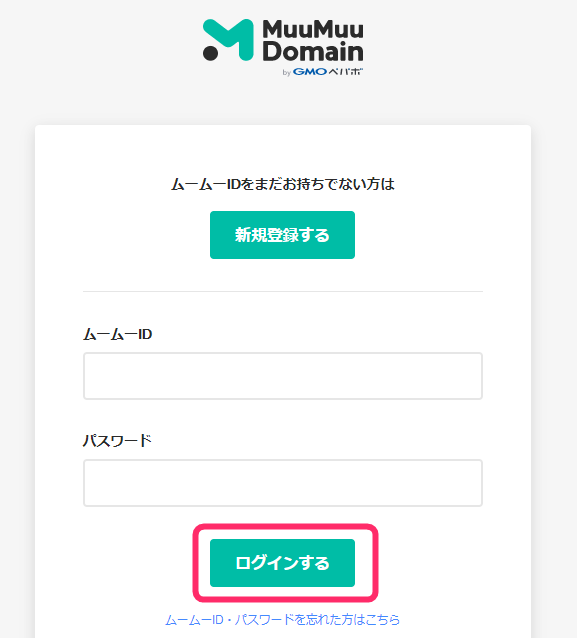
コントロールパネルのメニューから、「ドメイン操作」 > 「ネームサーバ設定変更」に進みます。
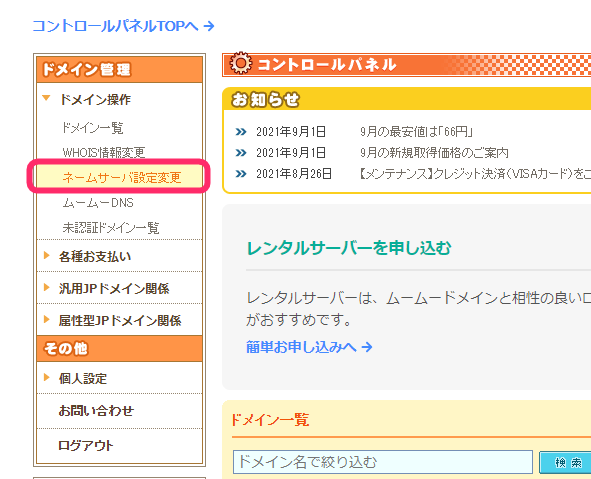
対象ドメインの「ネームサーバ設定変更」をクリックします。
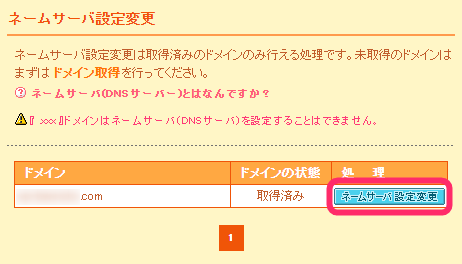
「GMOペポパ以外 のネームサーバを使用する(他業者様でレンタルサーバー等を契約されている場合)」を選択し、先程、Cloudflareの画面に表示されていたネームーサーバーを記入し、下の方にある「ネームサーバ設定変更」ボタンをクリックします。
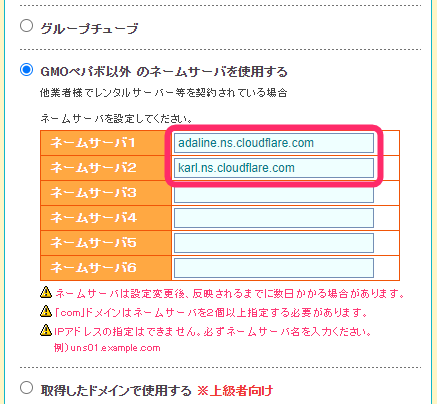
これでネームサーバ設定の変更は完了したので、Cloudflareの管理画面に戻ります。
ネームサーバーの変更が反映されたら登録完了
ドメイン管理サービスでネームサーバーをCloudflare指定のものに変更したら、Cloudflareの管理画面に戻って「完了しました、ネームサーバーをチェックしてください」をクリックします。ネームサーバーの変更が反映されるまで最大24時間かかりますが、変更反映前でも、すぐにクリックして、とりあえず先に進んでしまって問題ありません。
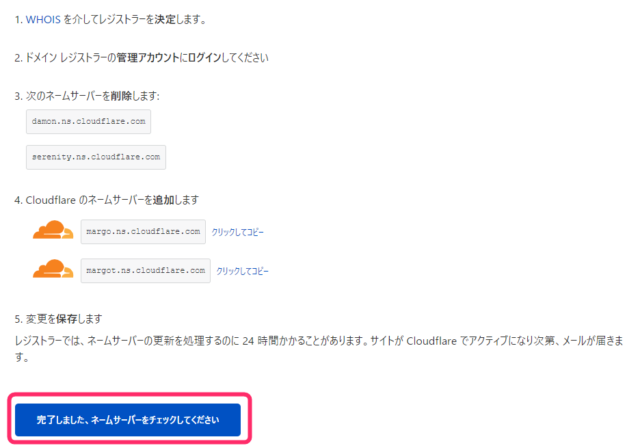
クイックスタードガイドが表示されます。スタートガイドに則って設定を変更しても構いませんが、今回はそのままにして、一番下に表示されている「後で完了する」のテキストリンクをクリックして、先に進みましょう。
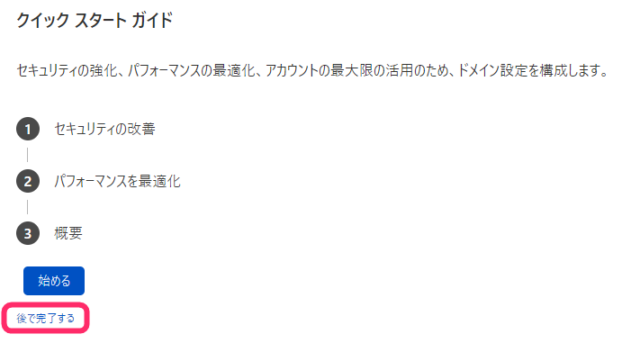
ネームサーバーの変更が反映されていない場合、ダッシュボードに「ネームサーバーのセットアップを完了する」と表示されます。最大24時間以内には変更が反映され、この表示は自動的に消えます。表示が消えたら、Cloudflareへの登録が完了し、CloudflareのCDNサービスを利用している状態になります。
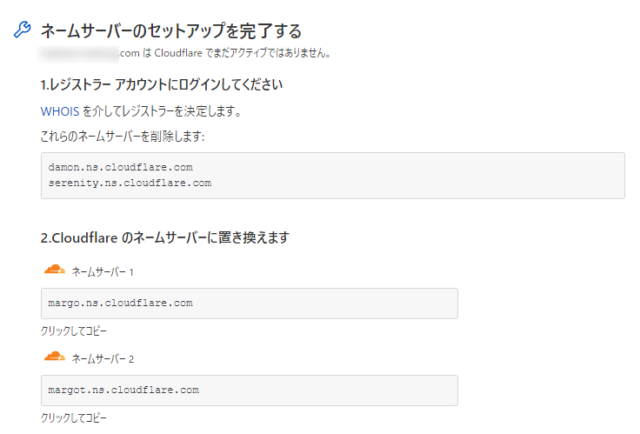
Cloudflare Registrarにドメインを移管する方法
Cloudflareにサイトを登録したら、いよいよCloudflare Registrarにドメインを移管していきます。
ドメイン管理サービスからWhois情報を公開設定にする
Whois情報とは、ドメインの所有者情報のことです。Whois情報は誰でも見ることができます。個人情報を公開したくない場合は、ドメイン管理会社の情報を代理公開することができます。
ドメインを移管する際には、ドメインの所有者情報を確認するため、一時的に、個人の情報をWhois情報として公開する必要があります。代理公開の設定をしている場合はドメイン管理サービスから設定を変更します。
なお、Cloudflare RegistrarにはWhois情報の代理公開機能はありませんが、プライバシー保護機能により国名と都道府県以外の情報は「REDACTED FOR PRIVACY」と表示され、個人情報は公開されませんので安心してください。
ここでは、私が利用しているムームードメインの管理画面で設定を変更する方法を紹介します。
左側のメニューから ドメイン操作 > WHOIS情報変更 に進み、対象ドメインの「WHOIS情報変更」をクリックします。
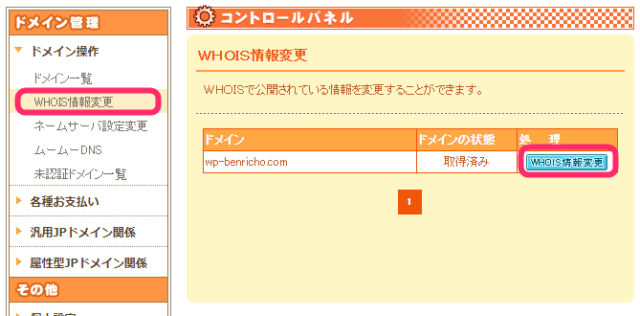
公開情報として、「お客様の情報」を選択して、「変更する」をクリックします。
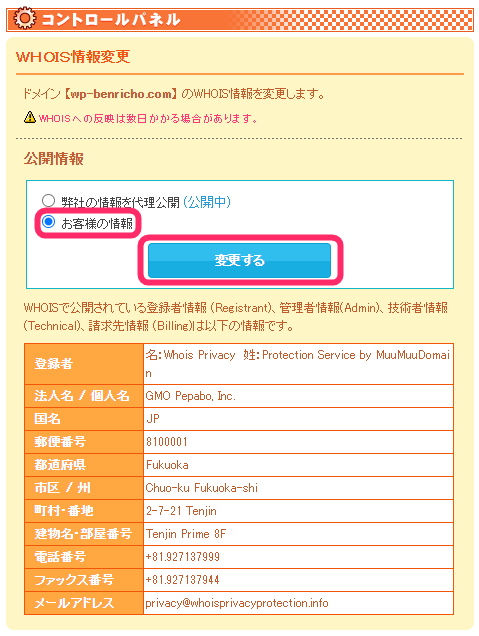
以上で、Whois情報を代理公開から個人の情報に変更できました。
Cloudflare Registrarでドメイン移管手続き
Cloudflare Registrarでドメイン移管手続きを進めます。
Cloudflareの管理画面トップから「レジストラー」 > 「Transfer」に進みます。
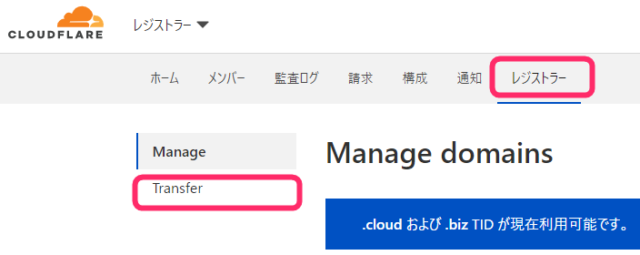
初めてドメイン移管を利用する場合は、支払い方法を追加します。PayPalとクレジットカードが選べます。
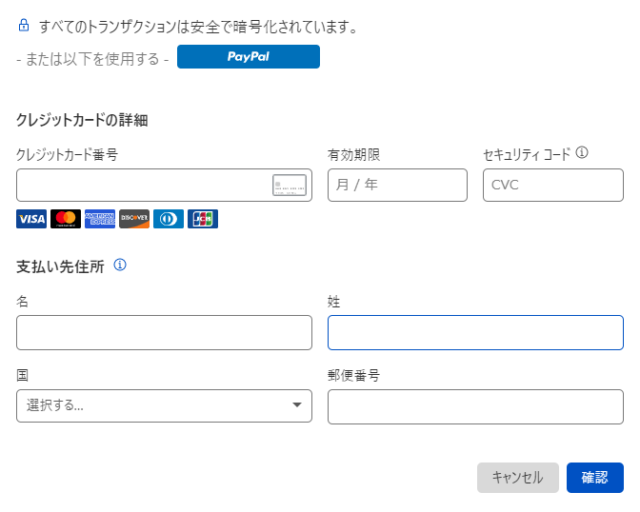
Cloudflareに登録しているサイトのドメイン一覧が表示されるので、Cloudflareに移管するドメインを選択して、「ドメインを確認する」に進みます。
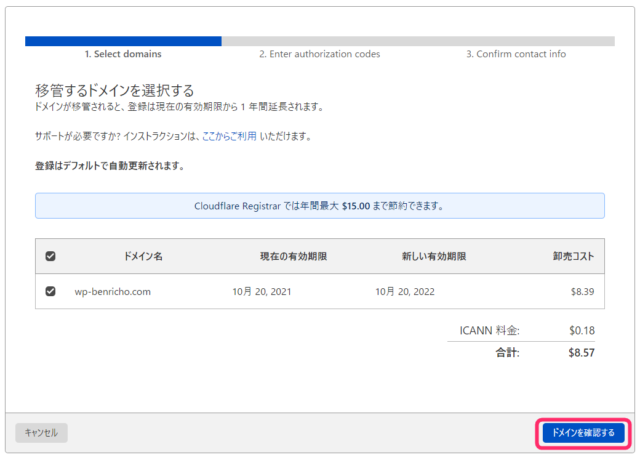
ドメインを移管すると1年分のドメイン費用が請求され、ドメインの有効期限が1年間延長されます。例えば、ドメインの有効期限の残りが6ヶ月の場合、移管後は1年延長されて1年6ヶ月になります。
上記のキャプチャでは、卸コスト$8.39とICANN手数料$0.18の合計$8.57が請求されることが分かります。
ドメイン移管の認証コードを入力する
ドメイン管理サービスでドメイン移管の認証コードを入手し、入力します。
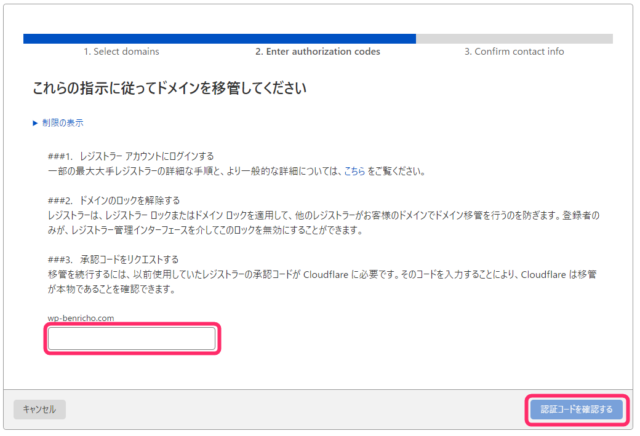
ドメイン移管の認証コードは、現在ドメインを管理しているドメイン管理サービスで取得できます。
ムームードメインの場合は、コントロールパネルの以下の画面に認証コードが記載されています。認証コードが見当たらない場合は、利用しているドメイン管理サービスに問い合わせてみましょう。
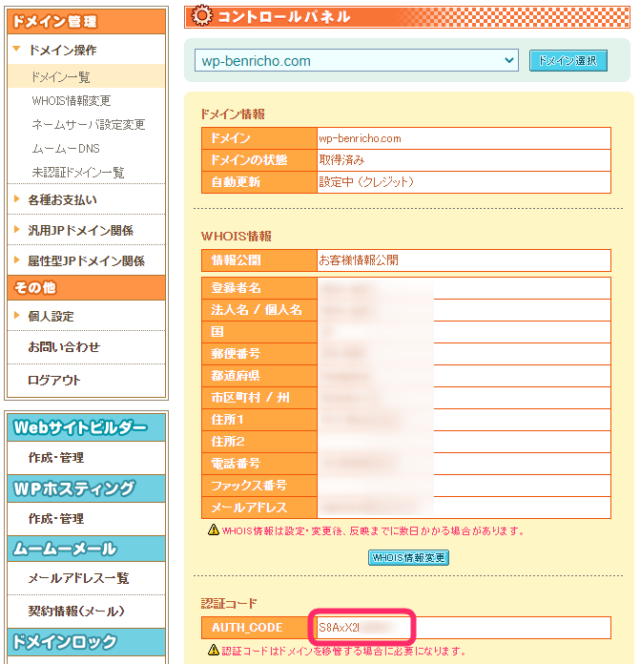
連絡先情報を入力する
ドメイン移管の認証コードを入力したら、最後に連絡先情報を入力します。
個人の場合、「組織」にはフルネームを入力します。
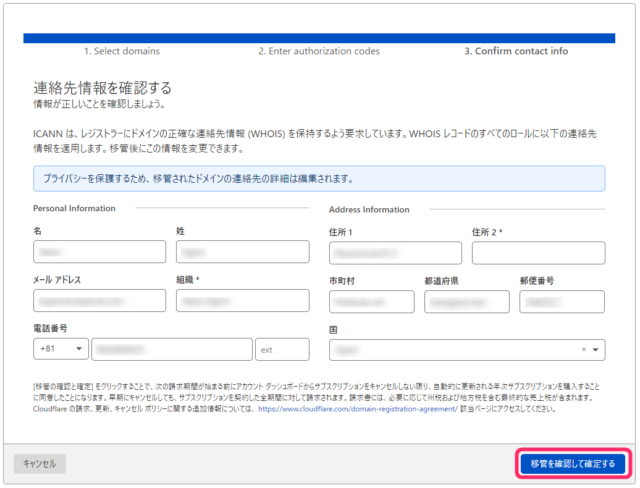
最後に「移管を確認して確定する」をクリックすると、「移管が進行中です」という画面が表示されます。
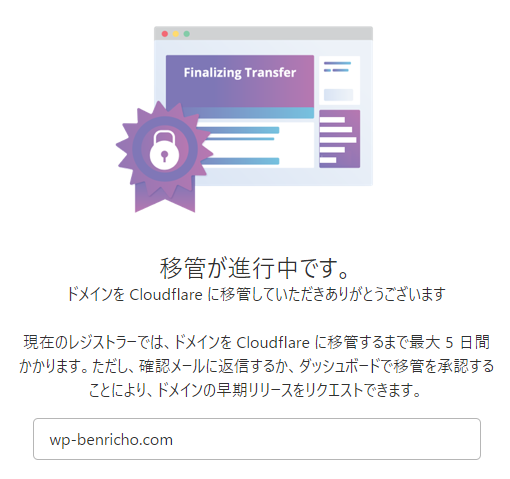
以上で、Cloudflareでのドメイン移管申請は完了です。
ドメイン移管を承認する
しばらくすると、既存のドメイン管理サービスからドメイン移管の確認メールなどが届くので、承認手続きを行います。ムームードメインの場合は30分程度で届きました。
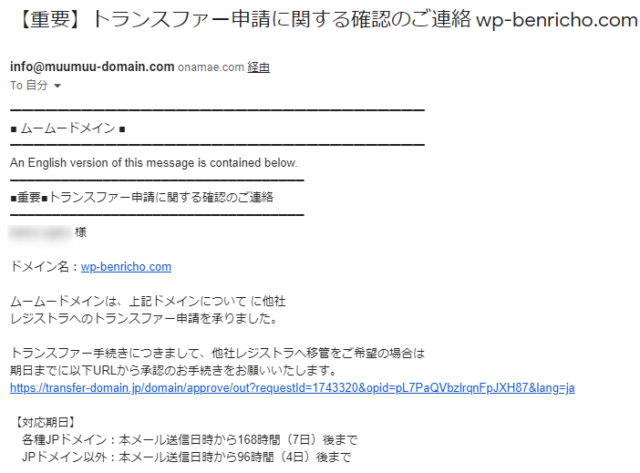
メールに記載されたURLにアクセスすると、承認画面が表示されるので、「承認する」ボタンをクリックします。
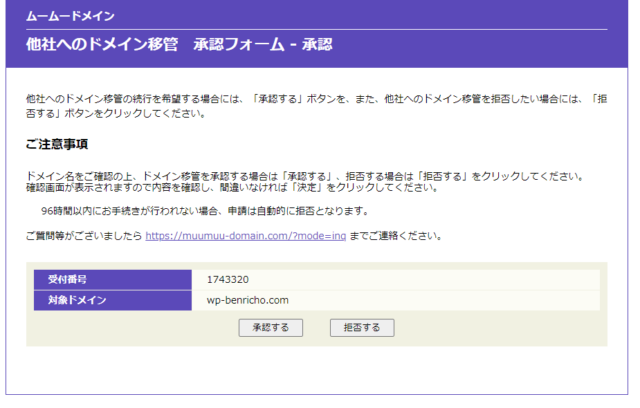
以上で、他社へのドメイン移管申請の承認は完了です。
ドメイン移管の完了
しばらくすると、Cloudflareから「Your transfer to Cloudflare Registrar has completed!」というドメイン移管が完了した旨のメールが届きます。
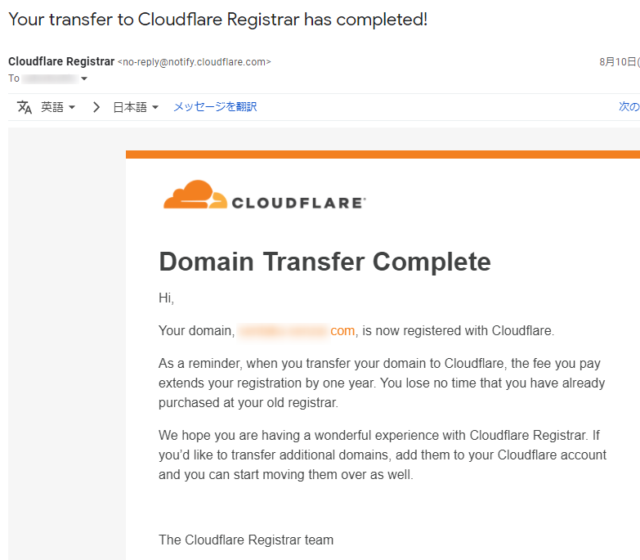
管理画面のレジストラー > Manageにドメインが登録され、有効期限(Expires)が1年間延長して表示されています。

Cloudflare Registrarに複数ドメインを移管する際の注意点
複数ドメインを一度に移管しようとすると、海外から少額決済が複数行われることになるため、クレジットカード会社によっては不正利用防止のための自動検出により、決済が一時的にできなくなることがあります。
私は10個以上のドメインを一度に移管しようとしたところ、一部ドメインだけが決済できず、クレジットカード会社から確認の電話が架かってきました。本人利用であることが分かれば、すぐにクレジットカードは利用可能になります。
支払い方法としてPayPalを利用すれば、この問題はないと思うので、多数のドメインを一度に移管する場合は、PayPalを利用するといいかもしれません。
Cloudflare Registrarの機能
Cloudflare Registrarの代表的な機能をいくつかご紹介します。
Whois情報代理公開
Whois情報とは、ドメインの所有者情報のことです。Whois情報は誰でも見ることができます。個人情報を公開したくない場合は、ドメイン管理会社の情報を代理公開することができます。
Cloudflareには一般的なドメイン管理サービスが備えているようなWhois情報の代理公開サービスはありません。しかし、Cloudflare Registrarはプライバシー保護機能により国名と都道府県以外の情報は「REDACTED FOR PRIVACY」と表示され、個人情報は公開されません。
自動更新
ドメインの自動更新機能はデフォルトで有効になっています。自動更新を無効にするには、管理画面の レジストラー > Manage から「Auto-renew」をoffにします。

DNSSEC
DNSSECはDNSのセキュリティを高める仕組みの一つです。CloudflareはDNSSEC機能を搭載しており、管理画面のDNS > DNSSECから有効化できます。
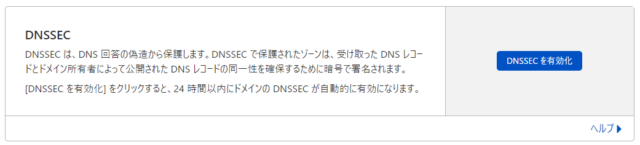
Cloudflareではデフォルトで無効になっています。私も個人ブログではそこまでのセキュリティは不要かと思いますので、無効のままにしています。
Cloudflareの初期設定
せっかくですので、Cloudflare(CDNサービス)でおすすめの初期設定を紹介します。ここで紹介する設定をしないで、デフォルトのままでも問題なく利用できます。
ボットファイトモード
ボットファイトモードは不正なボットを自動的に判別し、不正ボットによる攻撃、情報収集をブロックします。Google検索エンジンなどの良性なボットはアクセスが許可されています。
「ファイアウォール」 > 「ボット ファイト モード」を有効にします。
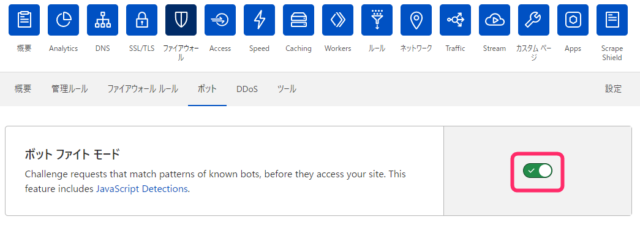
Rocket Loader
Rocket LoaderはJavaScriptの非同期処理を有効にして、JavaScriptが含まれるページの表示速度を改善します。ページの表示が崩れたり、動作が可怪しい場合は無効にしてください。
「Speed」 > 「最適化」 > 「Rocket Loader」を有効します。

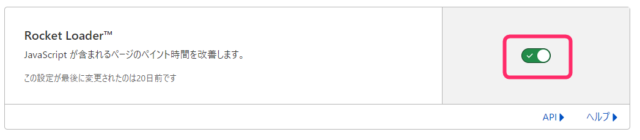
Auto Minify
Auto MinifyはHTML、CSS、JavaScriptの縮小化を行うことにより、転送データ量を減らして高速化を図ります。ソースコードの余分な改行や余白を削除することによりファイルサイズを圧縮します。
「Speed」 > 「最適化」 > 「Auto Minify」で、「JavaScript」「CSS」「HTML」のそれぞれにチェックを入れます。

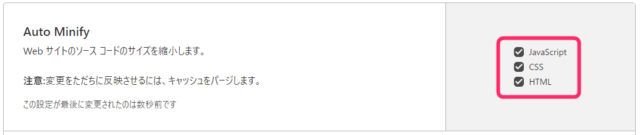
Cloudflareの使い方
CloudflareのCDNサービスは基本的にデフォルトのままで利用して問題ありません。ここでは、いくつかの役に立つ使い方を紹介します。いずれも無料サービスの範囲です。
Cloudflareに複数のサイトを追加する
Cloudflareはひとつのアカウントで複数のサイトを管理することができます。Cloudflareに複数のサイトを追加するには、管理画面トップから「サイトを追加」をクリックします。DNSやネームサーバーの設定手順などは1つ目のサイトを同じです。
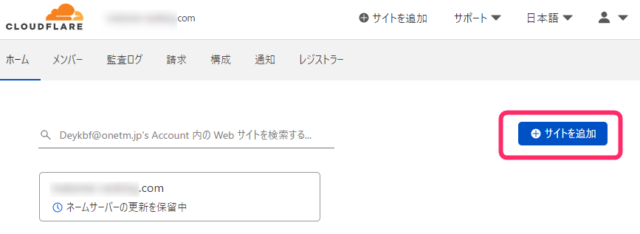
更新をすぐに反映する(キャッシュをパージする)
Cloudflareを利用すると、オリジナルサーバーのデータがCloudflareのキャッシュサーバーにコピーして配信されるので、オリジナルサーバーへの変更がすぐに反映されず、タイムラグが発生することがあります。
すぐに変更を確認したいときは、Cloudflareの管理画面からキャッシュをパージ(パージは削除という意味)します。
「概要」 > 右メニューにある「キャッシュをパージ」をクリックします。
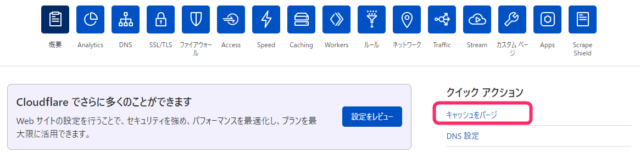
CloudflareでWordPressの管理画面が表示されない場合
Cloudflareを導入すると、サイト自体は表示されるのに、WordPressの管理画面にアクセスできないことがあります。
これは、レンタルサーバー側でセキュリティ対策としてWordPress管理画面への海外からのアクセスをブロックしていることが原因です。
ほとんどのレンタルサーバーでは、管理画面から設定を変更できます。レンタルサーバーの管理画面で、海外IPからのWordPress管理画面へのアクセスを許可しましょう。
ここでは、エックスサーバーの設定方法を紹介します。
サーバーパネルにログインしたら、「WordPressセキュリティ設定」に進みます。
「国外IPアクセス制限設定」にある「ダッシュボード アクセス制御」と「REST API アクセス制限」をOFFにします。
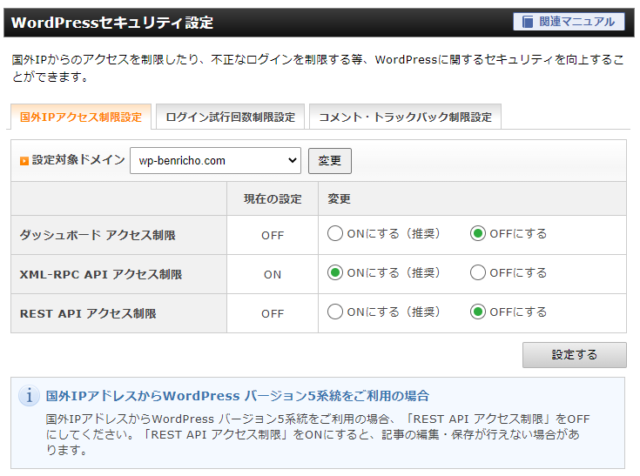
「XML-RPC API」はその機能の殆どが「REST API」に置き換わっており、現在は殆ど使われていない機能なので、「XML-RPC API アクセス制限」はONのままにしています。
まとめ
Cloudflare Registrarはドメインを卸価格で更新することができるので、ドメイン費用を節約できます。1年間の節約額が数百円程度でも、複数のドメインを所有していたり、今後何十年も更新し続けることを考えると、最終的には数万円単位の差になってきます。ドメイン移管は多少の手間はかかりますが、一度変更すればあとは放置できるので、一気に作業してしまうといいでしょう。